Wie kann man eigentlich das Discord Profilbild in groß anzeigen lassen und vergrößern? Kann ich auf das Profilbild bei Discord zoomen und mir es so in voller Größe anzeigen lassen? Der Text- und Sprachchat namens Discord erfreut sich inzwischen einer großen Beliebtheit und das nicht nur bei Gamern. Dabei bietet Discord alles, was man sich von einem guten Text- und Sprachchat wünscht, zusätzlich ist es auch noch vollkommen kostenlos nutzbar und man kann sich gratis einen eigenen Server erstellen und diesen verwalten. Wer Discord häufiger verwendet und in den einen oder anderen Chats unterwegs ist, der wird sich vielleicht mal fragen, kann ich mir das Profilbild von einem anderen Discord-Nutzer auch in groß anzeigen lassen, um es mir kopieren oder speichern zu können?
Discord-Profilbild vergrößern: So geht’s
Wenn man bei Discord auf einen Nutzer klickt und das Profil öffnet, dann sieht man das Profilbild nur relativ klein und man kann das Bild auch nicht per Doppelklick oder Rechtsklick vergrößern oder im Browser öffnen. Es gibt allerdings einen ganz einfachen Trick mit dem man sich das Discord Profilbild in voller Größe anzeigen lassen kann. Wie das genau funktioniert, das erklären wir in der folgenden Kurz-Anleitung.
- Starte Discord und öffne den Server bzw. Chat mit der Person, von der Du das Profilbild vergrößern möchtest.
- Klicke nun rechts in der Leiste auf den Nutzer, um dir das Profil anzeigen zu lassen.
- Drücke jetzt die Tastenkombination STRG- + Shift- + I-Taste, um die Entwicklerkonsole zu öffnen.
- Wähle jetzt in der Entwicklerkonsole oben links das Pfeil-Symbol aus (siehe Screenshot) und klicke anschließend auf das Profilbild.
- In der Entwicklerkonsole springt der Cursor jetzt zu dem HTML-Tag von dem Profilbild. Hier kannst Du jetzt die URL von dem Profilbild sehen.
- Die URL kannst Du dir jetzt kopieren und um das Profilbild größer zu machen, musst Du hinten die „size=“ von 128 auf beispielsweise 1024 ändern. Bestätige dies mit der Enter-Taste und das Profilbild sollte in voller Größe angezeigt werden.
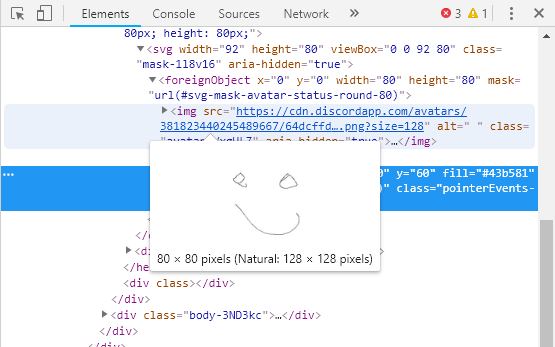
Jetzt weißt Du, wie man sich das Profilbild bei Discord in voller Größe anzeigen kann. Über die gleichen Schritte kannst Du dir das Profilfoto natürlich auch downloaden und speichern.
